في بعض الأحيان، يعمل الظل على تحسين الصورة إذا كانت تحتوي عناصر متعددة وقمت بإلتقاطها تحت إضاءة خافتة أو موّجهة، ولكن في أحيان أخرى قد يفسد الصورة أيضًا. على سبيل المثال، تلتقط صورة بهاتفك لمستند أو ورقة قريبة جدًا من العدسة، ثم تكتشف بعد التصوير أن ظل يدك يحجب جزءًا من المحتوى فيصبح معتم تمامًا. ومع ذلك، بفضل تقدم تقنية الذكاء الاصطناعي، لم تعد هذه بمشكلة كبيرة. بدلًا من إعادة التقاط الصورة من جديد يمكنك الاستعانة بالأدوات والتطبيقات المخصصة لإزالة الظل من الصور بسهولة. وفي حال كنت تستخدم هاتفًا حديثًا من سامسونج، فيمكنك التخلص من الظل ومعالجة الصورة بدون أي تطبيقات خارجية وذلك من خلال ميزة موجودة بالفعل في تطبيق "الأستوديو" Gallery.
ازالة الظل من الصور بالذكاء الاصطناعي
تحتوي هواتف سامسونج على مميزات كثيرة جدًا ربما يسغرق الأمر منك وقتاً طويلًا حتى تكتشفها جميعًا، وفي تطبيق Samsung Gallery الافتراضي لاستعراض الصور والفيديو، توجد خواص كثيرة تغني في بعض الحالات عن تثبيت تطبيقات خارجية. على سبيل المثال، يوفر التطبيق امكانية مسح الكتابة والأشياء من الصور وكذلك تكبير الصورة دون التأثير على جودتها وليس ذلك فسحب، يمكنك إزالة الخلفية من الصورة باستخدامه. وفي حال كنت تستخدم إصدار حديث من واجهة OneUI فهناك طريقة يمكن بها ازالة الظل من الصور بواسطة تطبيق "الاستوديو" فقط.
استخدام ميزة Shadow Eraser في هواتف سامسونج
قبل متابعة الخطوات أدناه، تأكد من تثبيت أحدث إصدار لتطبيق Samsung Gallery على هاتفك. فقط افتح متجر Galaxy Store وابحث عن "الاستوديو" وقم بتثبيت التحديث إذا كان متوفرًا. أو اضغط على زر القائمة واختر التحديثات "Updates" وابحث عن التحديث الجديد لتطبيق الاستوديو أو مُحرر الصور "Photo Editor".
بعد التأكد من تثبيت أحدث إصدار، قم بتشغيل تطبيق "الاستوديو" Gallery على هاتفك ثم اضغط على الصورة التي تريد إزالة الظلال منها. بعد عرض الصورة بالكامل على الشاشة، اضغط على أيقونة (القلم) أو خيار "تعديل" Edit الموجود بالأسفل لفتح واجهة تعديل الصور، بعد ذلك أضغط على أيقونة "الأدوات" Tools الأخيرة في الشريط الموجود بالأسفل، ثم اختر أداة "ممحاة الكائن" Object eraser كما موضح في الصورة أعلاه.
في أداة "ممحاة الكائن" يمكنك بسهولة تحديد عناصر في الصورة لإزالتها، ولكن هناك أيضًا اختصار لمسح الظلال والانعكاسات من الصورة بسهولة. إذًا فكل ما عليك الآن هو الضغط على اختصار "مسح الظلال" Erase Shadows وانتظر حتى يتم تحليل الصورة وظهور رسالة "تم مسح الظل" لتحصل على نتيجة مدهشة فعلًا في إزالة الظلال المكتشفة. فقط اضغط "تم" Done ثم "حفظ" Save لحفظ نسخة جديدة من الصورة.
وفقًا لتجربتنا، الأداة تعمل بشكل ممتاز ولا تُبقي إلا آثر طفيف يكاد يكون غير ملحوظ من الظل على الصورة، وذلك على أكثر من اختبار قمنا بإجرائه. لكن بطبيعة الحال ستختلف النتائج حسب كل صورة ومدى وضوح الظل فيها، لذا ندعوك لتجربتها بنفسك في حال كنت تستخدم هاتف حديث من سامسونج وتعتمد على تطبيق "الاستوديو" كتطبيق أساسي لاستعراض الصور.

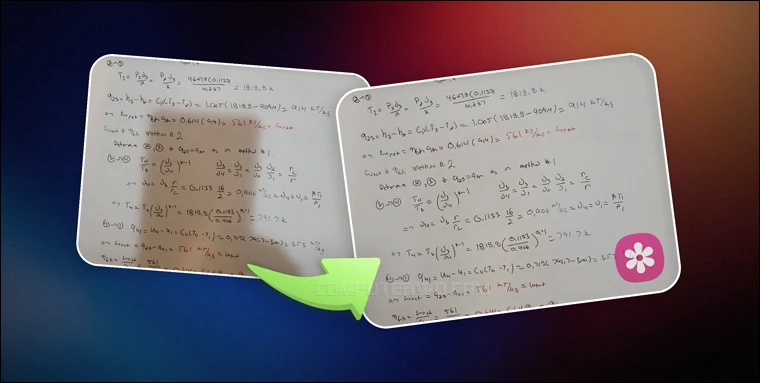

.png)
